「Snapchatビデオが再生されない」問題を解決する8つの方法
公開: 2024-08-27Snapchat は、楽しくインタラクティブな方法で友達と連絡を取ることができる人気のソーシャル メディア プラットフォームです。選択できるフィルターやオーバーレイがたくさんあり、このプラットフォームを使用すると、楽しい瞬間を親しい人だけでなく世界中の人々と共有できます。ただし、Snapchat はまったく完璧ではなく、アプリが癇癪を起こす場合もあります。最近、多くのユーザーが Snapchat ビデオが読み込まれない、再生できない、または正しく動作しないという問題に直面していると報告されています。
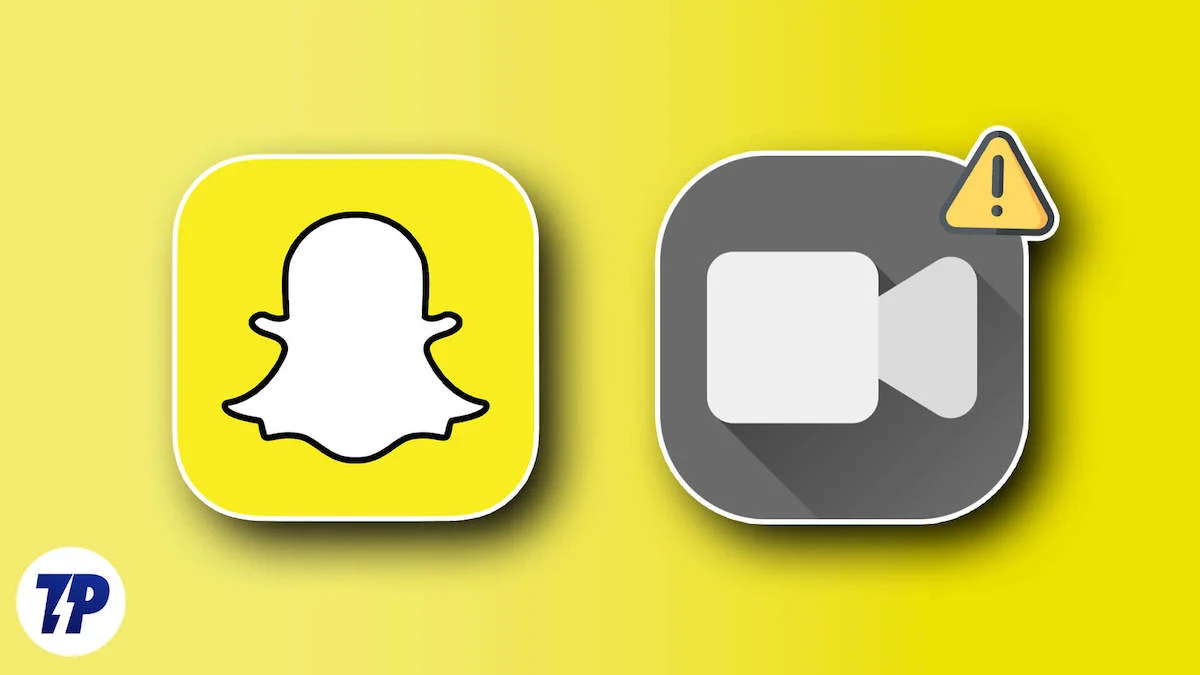
Snapchat ビデオが Android または iPhone で再生できない場合、アプリが提供する楽しみのほとんどが奪われてしまいます。ありがたいことに、Snapchatビデオの再生、読み込み、または動作の問題を適用して修正できる効果的な方法がいくつかあります。この問題に対する具体的な解決策はないため、各修正を 1 つずつ適用し、どれがうまくいくかを確認することをお勧めします。早速始めてみましょう。
目次
Snapchatビデオが再生されない問題を修正
スナップチャットアプリを再起動します
基本的な解決策から始めます。これは、多くの場合、Android または iOS アプリの特定の一時的なバグや不具合を修正する最も簡単な方法です。 Snapchat アプリを閉じて、最近使用したアプリのリストから削除します。数秒後、携帯電話で Snapchat アプリを再度起動し、問題が解決するかどうかを確認します。
Snapchatがダウンしていないか確認してください
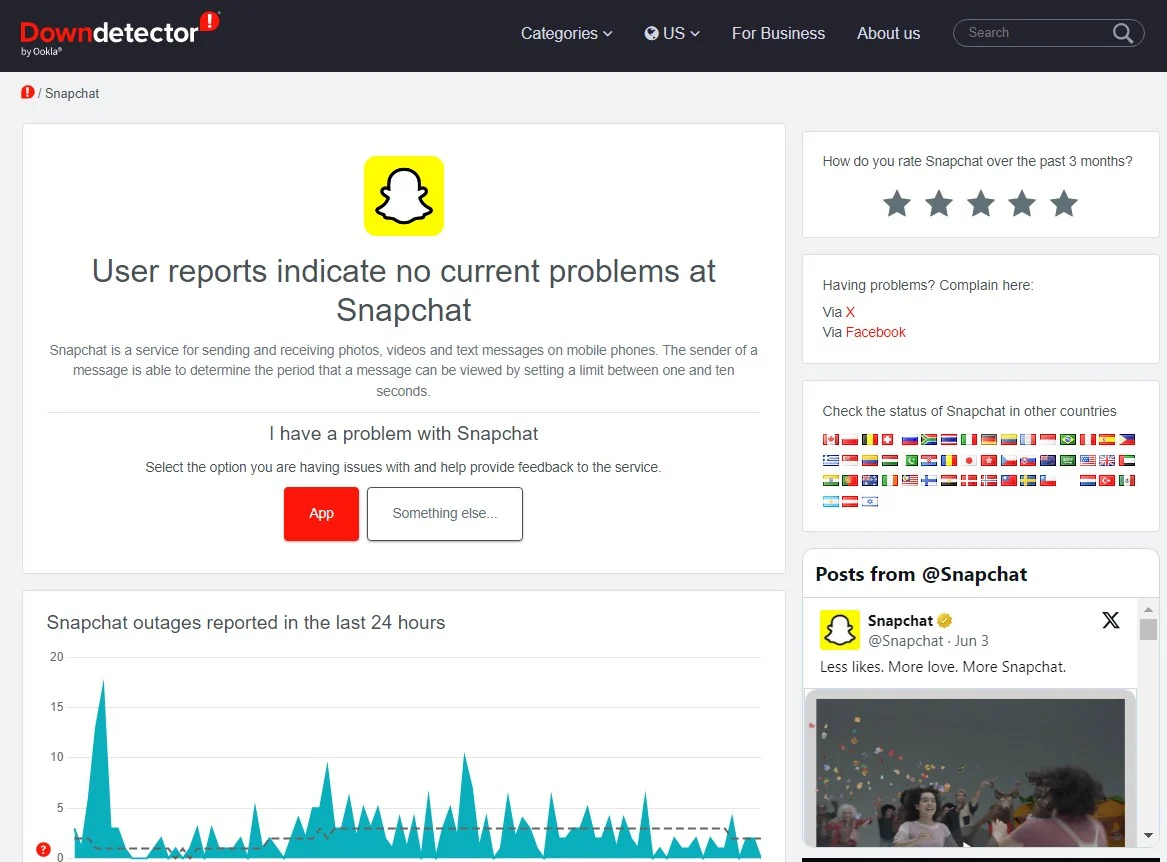
あなただけでなく、Snapchat コミュニティ全体がサーバーの問題に直面しており、その結果 Snapchat ビデオが再生されない可能性があります。サーバーが肥大化したり混雑が発生したりすると、アプリのパフォーマンスが低下し、さまざまなエラーが発生する可能性があります。
DownDetector や IsItDownRightNow などの Web サイトを使用して、Snapchat のサーバー障害があるかどうかを確認できます。 DownDector の場合は、地域ごとのサーバーの停止も確認できます。
アプリのキャッシュをクリアする
アプリのキャッシュが Snapchat アプリのスムーズな機能を妨げ、今回のような複数の問題を引き起こす可能性があります。アプリ キャッシュには、アプリに必要な一時データが含まれており、デバイスのメモリに保存されます。これには、アプリにすばやくアクセスし、全体的な速度とパフォーマンスを向上させるために頻繁に使用されるデータが含まれています。アプリのキャッシュをクリアすると、この一時データがリセットされます。
Android の場合:
- [設定]を開きます。
- 「アプリ」をタップします。
- Snapchatを見つけて開きます。
- 「ストレージ」をタップします。
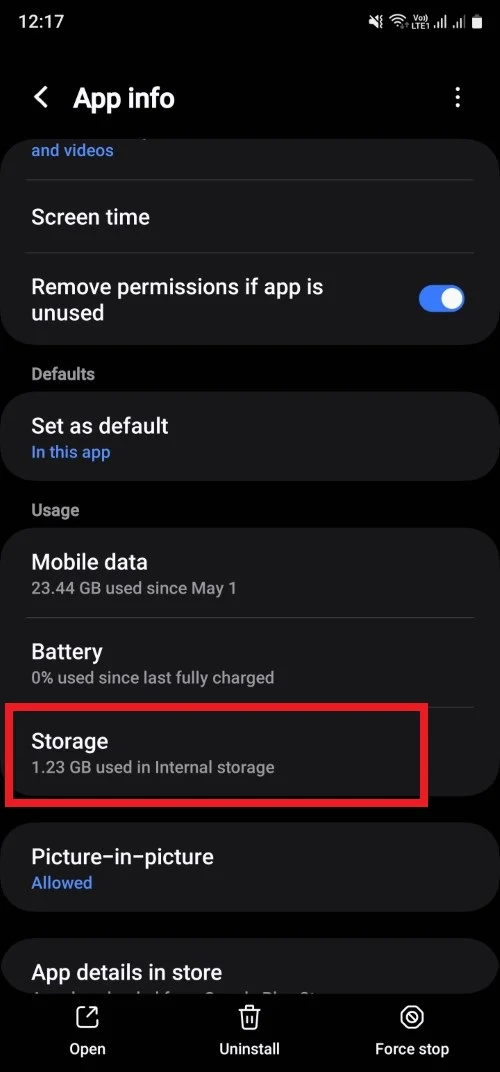
- [キャッシュをクリア]オプションを選択します。
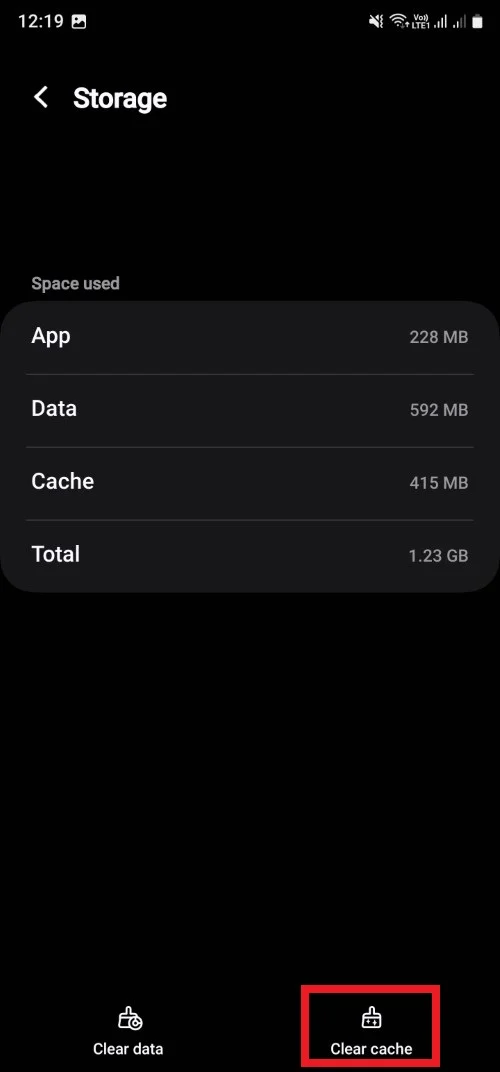
Snapchat アプリのキャッシュをアプリ自体からクリアすることもできます。そのためには、以下の手順に従ってください。

- スナップチャットを開きます。
- マイプロフィールの歯車アイコンをタップして、設定ページを開きます。
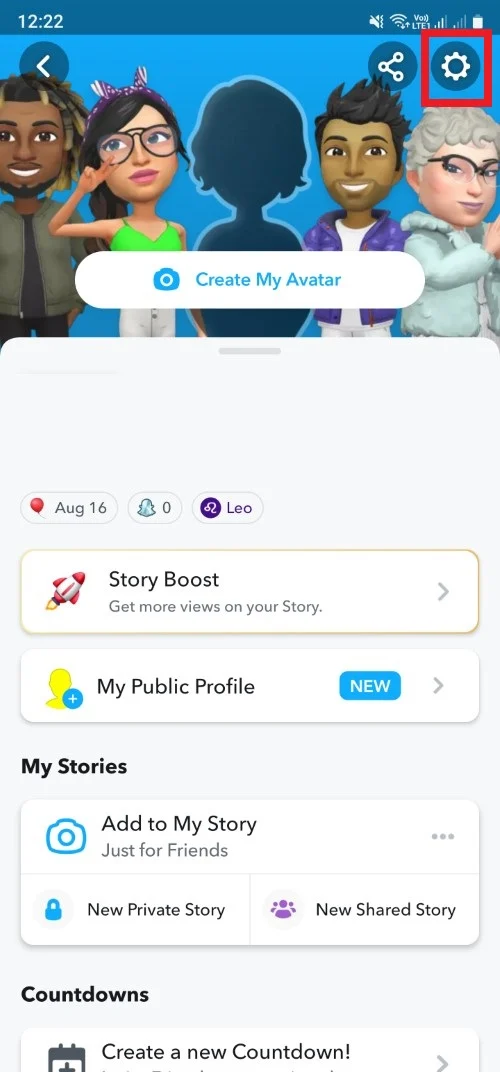
- 下に移動して、 「キャッシュのクリア」をタップします。
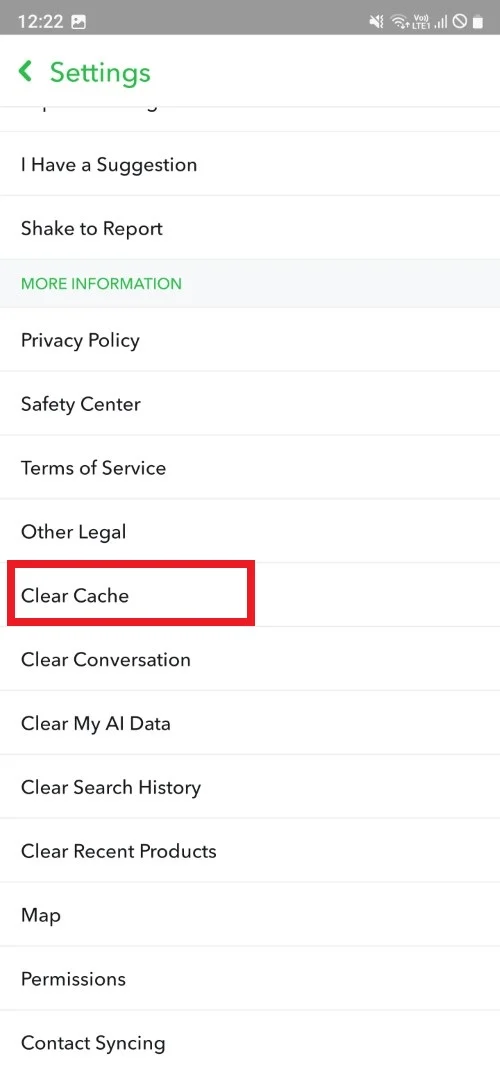
- [続行]を選択してキャッシュのクリアを確認します。
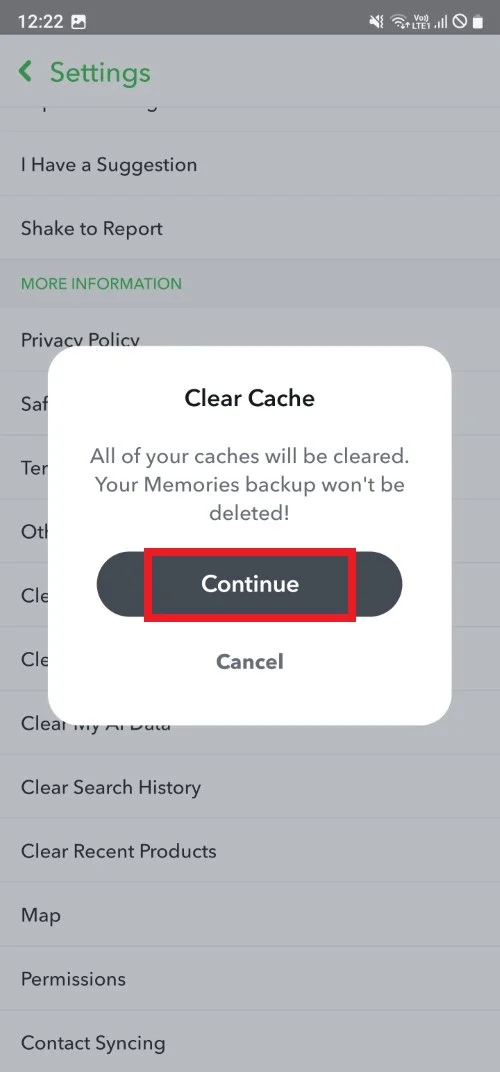
iOS の場合:
- スナップチャットを起動します。
- マイプロフィールの歯車アイコンをタップして、設定ページを開きます。
- 下に移動して、「データの消去」を選択します。
- [キャッシュのクリア]をタップします。
- [確認]を選択してキャッシュをクリアします。
VPNを無効にする
VPN を使用すると、別の地域の IP アドレスに接続できるため、自分の国で制限されているコンテンツのブロックを解除できます。ただし、Snapchat を使用しながら VPN を使用すると、アプリで問題が発生する場合があります。このような場合は、VPN を無効にし、Snapchat を使用して問題が解決するかどうかを確認してください。
アプリをアップデートする
Android の場合:
- Google Play ストアを開きます。
- プロフィール アイコンをクリックし、 [アプリとデバイスの管理]を選択します。
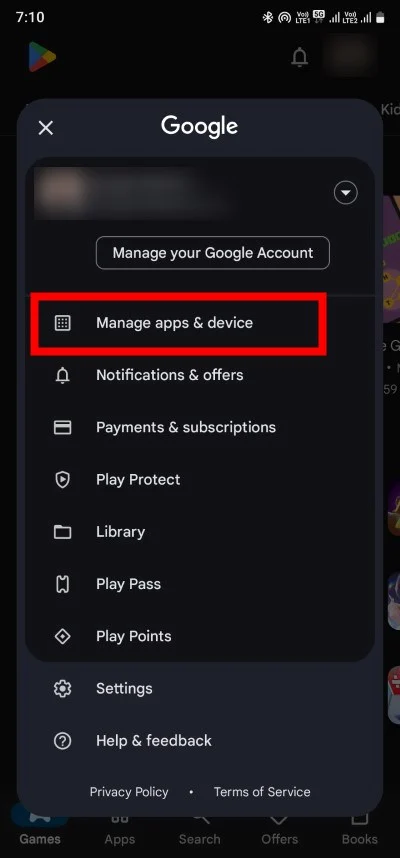
- 利用可能な新しいアップデートがある場合は、 「利用可能なアップデート」セクションに新しいアップデートが表示されます。 「詳細を表示」をクリックします。
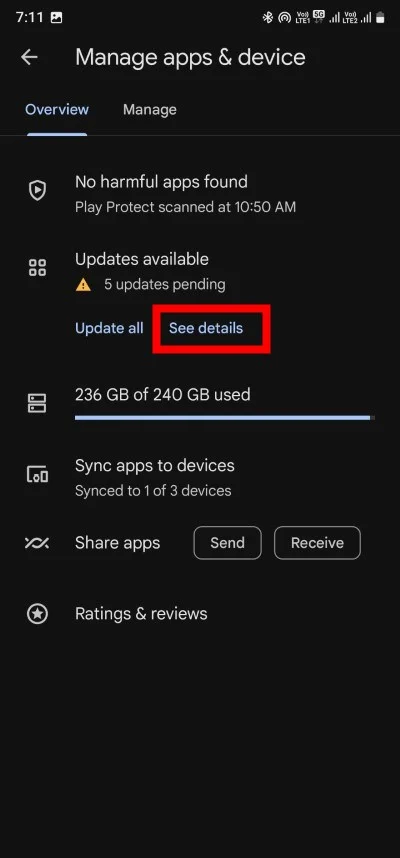
- Snapchat のインストールが保留されている新しいアップデートがあるかどうかを確認します。アプリの以前のバージョンのバグが原因で、Snapchat ビデオが読み込まれない可能性があります。
iOS の場合:
- App Storeを起動します。
- 画面上部のプロフィールアイコンをタップします。
- 保留中のアップデートを確認し、Snapchat アプリの横にある「アップデート」をタップして、そのアプリのみをアップデートします。
おそらく、アプリの以前のバージョンには、Snapchat アプリのビデオ プレーヤーを破壊するバグが含まれていたと考えられます。以前のバグが修正されているだけでなく、最新の機能にアクセスできるようにするために、アプリの最新バージョンを実行していることを確認する必要があります。
アプリの権限を確認する
Snapchat をスムーズに実行するには、デバイス上で特定の権限が必要です。アプリに対する一部のアクセス許可を拒否したため、Snapchat ビデオがカメラ ロールで再生されなかったり、チャットにビデオが読み込まれなかったりする可能性があります。このような問題を回避するには、次の手順に従ってください。
Android の場合:
- Snapchat アプリのアイコンを長押しし、 [アプリ情報]ボタンを選択します。
- [権限]をタップします。
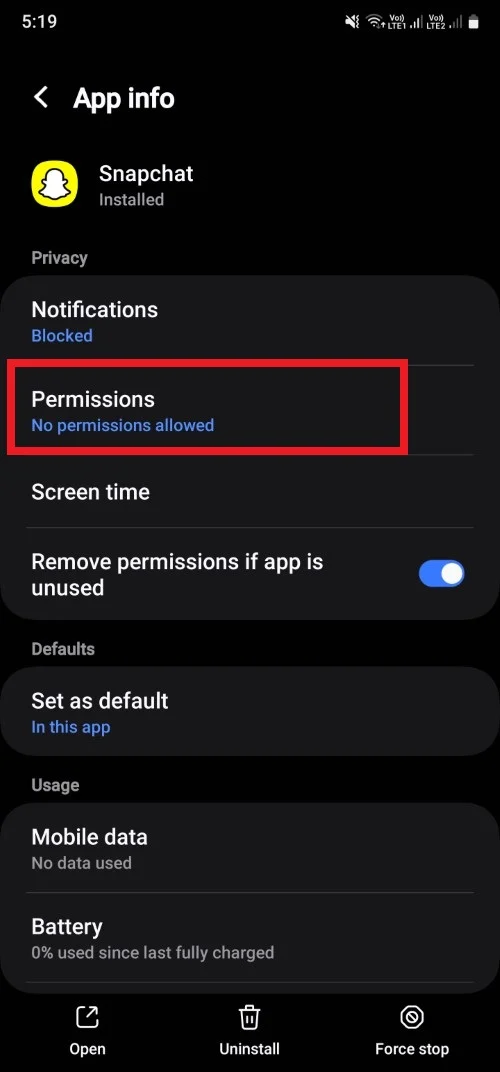
- 各権限を 1 つずつ[許可]に設定します。
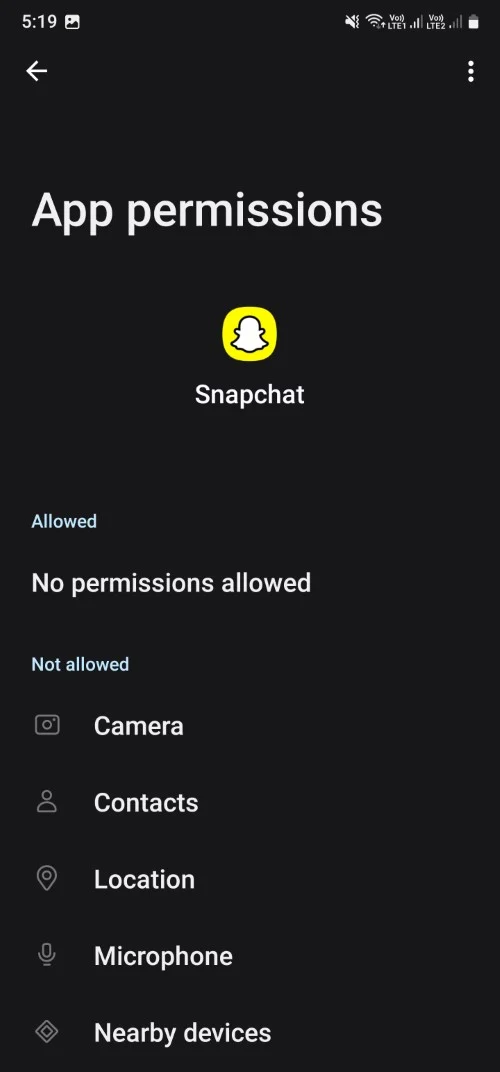
iOS の場合:
- [設定]を開きます。
- 下にスクロールして[スナップチャット]を選択します。
- 権限を許可するには、必要なトグルをオンにします。
- 「写真」をタップします。
- [すべての写真]を選択します。
Snapchatのデータセーバーモードをオフにする
Snapchat は、データ プランが限られているユーザー向けにデータ セーバー モードを提供します。この機能により、Snapchat を閲覧するときに不要なデータが使用されないようになりますが、これが Snapchat でビデオが読み込まれない、またはフリーズする原因となる可能性もあります。無効にする方法は次のとおりです。
- スナップチャットを開きます。
- プロフィール アイコンをタップし、歯車の形のアイコンを選択して[設定]を開きます。
- 下にスクロールして、 「データセーバー」オプションを見つけます。それをタップしてください。
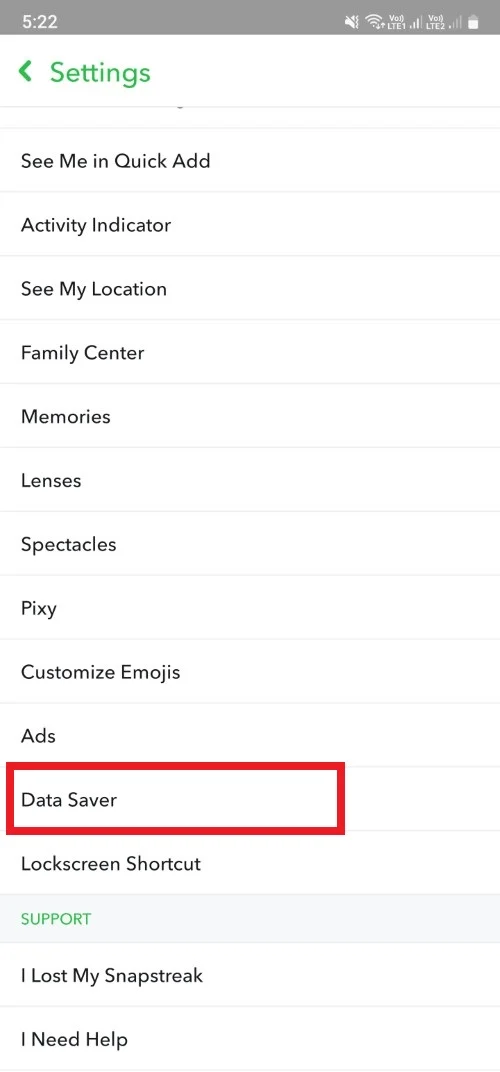
- データセーバーボックスが選択されている場合は、チェックを外します。
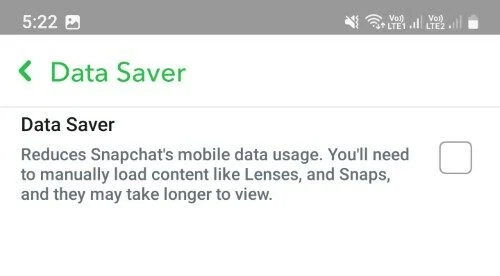
- アプリを再起動し、問題が解決するかどうかを確認します。
Snapchat アプリを再インストールする
上記のいずれの解決策でも問題が解決しない場合は、最後の手段として、アプリを再インストールすることをお勧めします。アプリのアイコンを長押しして、「アンインストール」を選択するだけです。アプリをアンインストールしたら、Play ストアに移動し、Snapchat アプリを再度ダウンロードします。 iOS を使用している場合は、App Store でアプリを見つけることができます。
Snapchat ビデオを中断せずに楽しむ
上記の解決策は、Snapchat ビデオが読み込まれない問題の解決に役立ちます。ただし、Snapchat、Instagram、またはその他のソーシャル メディア プラットフォームであっても、時々ソーシャル メディア デトックスを行うことは常に健康的です。ただし、単にアプリを使用しないだけではカウントされません。ガイドの手順に従って、Snapchat アカウントを安全に無効化する方法を確認してください。上記の解決策のどれが問題を解決するかを以下のコメントでお知らせください。
